proE导出cad图
PROE转CAD如何设置1:1出图

PROE转CAD如何设置1:1出图.txt∞-一人行,必会发情二人行,必会激情三人行,必有奸情就不会被珍惜。
真实的女孩不完美,完美的女孩不真实。
得之坦然,失之淡然,顺其自然,争其必然。
PROE转CAD如何设置才能1:1出图啊?我现在只能在CAD里放大25.4啊,谢谢!!!看来楼主是个新手。
drawing_units设置为 mm就可以了关于PROE的prt档转CAD2008-03-11 23:38做为工程设计人员,必将在多个三维软件中转换,本人就将在工作中遇到的一些问题在这里讨论一下,希望能起到抛砖引玉的作用.1.关于PROE的prt档转CAD的3D档,可在proe中将图档另存为ACIS文件的*.sat档,然后在CAD中insert-ACIS file引入*.sat档.2.proe工程图的默认单位是inch,所以必须先把它的单位改过来.你可以在进入工程图界面后先在Advance中进入Draring Setup修改单位drawing_units 设为mm另存为drawing.dtl然后在config文件中把drawing_setup_file 指向该文件所在的路径加文件名。
如建立Drawing.dtl文件,并将它存在D:\Program Files\proe2000下,则在config文件中写:drawing_setup_file D:\Program Files\proe2000\Drawing.dtl 个问题很好解决。
我一直都没有问题的最重要的是default_draw_scale1 设置转出绘图比例为1:1drawing_units mm 设置所有绘图参数的单位转cad档时要选择R12版。
default_draw_scale1 设置转出绘图比例为1:1dxf_out_drawing_scale yes 在转出的DXF或DWG中设置一个比例因子DIMFLAC,一般需要转图到AutoCAD中就需要把这个设置为YESpro_unit_lengthunit_mm 设置新单位的缺省单位其次需要在绘图选项中设置,也就是工程图模块下设置drawing_unitsmm设置所有绘图参数的单位(右键-属性-绘图选项-杂项drawing-units把INTH改为MM)draft_scale 1 绘图上的绘图尺寸相对于绘图图元的实际长度的值CAD转PROE必须把CAD另存为2000格式config文件中也是能设置的!打开选项-打开config文件-找到单位-设置成mm-自动保存-OK!1.在工程图中:文件--属性--绘图选项(单位改成公制mm)。
PROE转CAD剖面图
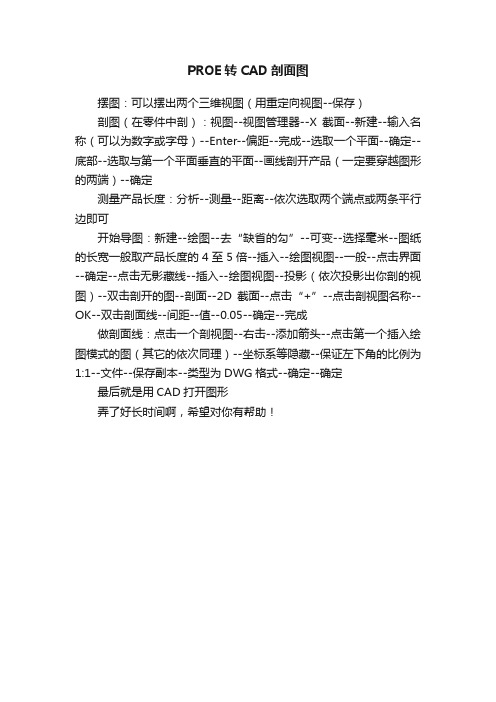
PROE转CAD剖面图
摆图:可以摆出两个三维视图(用重定向视图--保存)
剖图(在零件中剖):视图--视图管理器--X截面--新建--输入名称(可以为数字或字母)--Enter--偏距--完成--选取一个平面--确定--底部--选取与第一个平面垂直的平面--画线剖开产品(一定要穿越图形的两端)--确定
测量产品长度:分析--测量--距离--依次选取两个端点或两条平行边即可
开始导图:新建--绘图--去“缺省的勾”--可变--选择毫米--图纸的长宽一般取产品长度的4至5倍--插入--绘图视图--一般--点击界面--确定--点击无影藏线--插入--绘图视图--投影(依次投影出你剖的视图)--双击剖开的图--剖面--2D截面--点击“+”--点击剖视图名称--OK--双击剖面线--间距--值--0.05--确定--完成
做剖面线:点击一个剖视图--右击--添加箭头--点击第一个插入绘图模式的图(其它的依次同理)--坐标系等隐藏--保证左下角的比例为1:1--文件--保存副本--类型为DWG格式--确定--确定
最后就是用CAD打开图形
弄了好长时间啊,希望对你有帮助!。
让PORE的装配图导成CAD时不同的零件显示不同的颜色

让PORE的装配图导成CAD时,不同的零件显示不同的颜色
2012-08-29童凡凡整理
让PORE的装配图导成CAD时,不同的零件显示不同的颜色。
顾名思义,就是把我们在PORE装配体中给每个零件上的色都能在CAD中显示。
如下图
第一张图为PORE另存的JEPG图片,第二张图为PORE导出的CAD图形,可双击在
CAD中打开,如下图。
这样一来,我们在CAD处理明细栏时,就可以让每个零件在装配体中的位置更加醒目,就可以让读图的人更加快捷地找到每个零件序号所指的零件了。
具体的操作步骤其实很简单:
(1)将PORE装配体中的零件都根据我们的需要来上色
(2)进入到PORE导图的界面中后,将下图中的视图显示窗口中的颜色自勾选为模型,完成各视图的创建,然后另存为CAD即可。
注:PORE5.0另存为2004版的CAD,或者是DXF格式的文件可以成功,PORE3.0另存为CAD会发生错误,另存为DXF打开后线条依旧为白色.其它版本我没测试过,大家可以自己试一试。
proe转CAD的问题
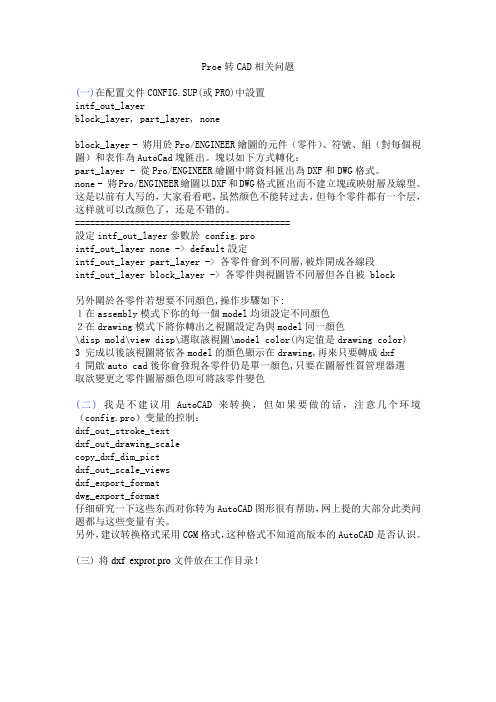
Proe转CAD相关问题(一)在配置文件CONFIG.SUP(或PRO)中設置intf_out_layerblock_layer, part_layer, noneblock_layer - 將用於Pro/ENGINEER繪圖的元件(零件)、符號、組(對每個視圖)和表作為AutoCad塊匯出。
塊以如下方式轉化:part_layer - 從Pro/ENGINEER繪圖中將資料匯出為DXF和DWG格式。
none - 將Pro/ENGINEER繪圖以DXF和DWG格式匯出而不建立塊或映射層及線型。
这是以前有人写的,大家看看吧,虽然颜色不能转过去,但每个零件都有一个层,这样就可以改颜色了,还是不错的。
===========================================設定intf_out_layer參數於 config.prointf_out_layer none -> default設定intf_out_layer part_layer -> 各零件會到不同層,被炸開成各線段intf_out_layer block_layer -> 各零件與視圖皆不同層但各自被 block另外關於各零件若想要不同顏色,操作步驟如下:1在assembly模式下你的每一個model均須設定不同顏色2在drawing模式下將你轉出之視圖設定為與model同一顏色\disp mold\view disp\選取該視圖\model color(內定值是drawing color)3 完成以後該視圖將依各model的顏色顯示在drawing,再來只要轉成dxf4 開啟auto cad後你會發現各零件仍是單一顏色,只要在圖層性質管理器選取欲變更之零件圖層顏色即可將該零件變色(二)我是不建议用AutoCAD来转换,但如果要做的话,注意几个环境(config.pro)变量的控制:dxf_out_stroke_textdxf_out_drawing_scalecopy_dxf_dim_pictdxf_out_scale_viewsdxf_export_formatdwg_export_format仔细研究一下这些东西对你转为AutoCAD图形很有帮助,网上提的大部分此类问题都与这些变量有关。
ProE工程图转AUTOCAD的解决线宽的技巧

ProE工程图转AUTOCAD的解决线宽的技巧PRO/E工程图转到CAD中,总是出现这样那样的毛病PRO/E毕竟是国外的软件,和国内的一些标准有很大的不同,eg:工程图的线宽都一样,图层分得也不是很清楚,等等要想解决这些问题,你只需将config.pro中的intf_out_layer 的值设为part_layer就好啦!工程图转成DXF格式后,在CAD中你就可以随意编辑线宽啦!PROE工程图中使用GB2312仿宋体的方法在drawing>>advanced>>draw setup>>modify val 中设置,在Drawing-Detail-Modify-Text-Text height中可以修改字体大小,至于字体,2000i 支持TrueType字体。
1.如果想直接调用windows系统的字体,在config.pro按如下的方法设置pro_font_dir C:WINNTFonts(假设win2k系统装在c盘)C:WINdowsFonts(假设winXP系统装在c盘)2.如果想默认就是仿宋体,就在dtl文件里面设置为:default_font simfang注:1、2两条配合使用的。
使用图纸设置文件(Drawing Setup Files)图纸设置文件和config.pro 文件类似,它可以控制图纸的很多属性,就象config.pro 文件控制当前Pro/Esession 的很多属性一样。
图纸设置文件和config.pro 文件的主要不同是:config.pro 文件控制当前的整个Pro/Esession,而每一张图纸都可以有自己的图纸设置文件,两张不同的图纸的图纸设置文件可能完全不同。
下面介绍如何修改图纸设置文件以及如何使用一个图纸设置文件作为你新建图纸后的缺省的参数设置。
步骤要修改图纸设置选项,从DRAWING 菜单选择Advanced, Set Up, Draw Setup ,然后从DTL SETUP菜单选择Modify Val 。
关于PROE转CAD的技巧分享

关于PROE转CAD的技巧分享
当我们使用三维软件做好一个产品3D图,想把该图形转入工程图,并在二维软件中使用CAD快捷键快速进行修改,那么CAD的优势将被发挥出来。
下面看看一些技巧分享。
首先新建“绘图”后,进入绘图对话框。
建议第一步先在屏幕任一处点右键(约按住1-2秒),就会出现,然后点“属*”,就会看到这个。
然后点“绘图选项”,就会看到以下框再点选当你点了这个后,会留意到下面自动出现成然后把“选项”中改成“drawing_units”(其实只要把“awing_”面的删去,按一个“u”,就会自动出现“units”),之后重点就是要把“值(V)”中的“inch*”改成“mm”然后点,再点,再点“完成/返回”就这样,你所标注的尺寸在CAD里就不会是英寸的了。
但还要注意比例的大小。
在PROE 绘图区左下角有个,第一个蓝*的,就是图形比例。
当你加入一个图形后,,比例会自动变小。
这个时候你可以调比例大小(双基就可以调了)。
就例如我调到0.2,当转入CAD后,就要在尺寸比例中设为“5”,因为你在PROE中已经是缩小到了0.2。
换而言之,当比例调到2,CAD 里的就要缩小0.5。
其实如果一个原图好大,建议先在PROE里的比例设为“1”(当然是在把工程图出好了之后),再适当地调下放大后图形的位置,再转入CAD里。
因为这样可以自己根据CAD图框的大小来设置图形合适的比例。
这样就可以更自由地缩放。
PROE工程图标准配置及参数含义和转出CAD图比例为比(整理)
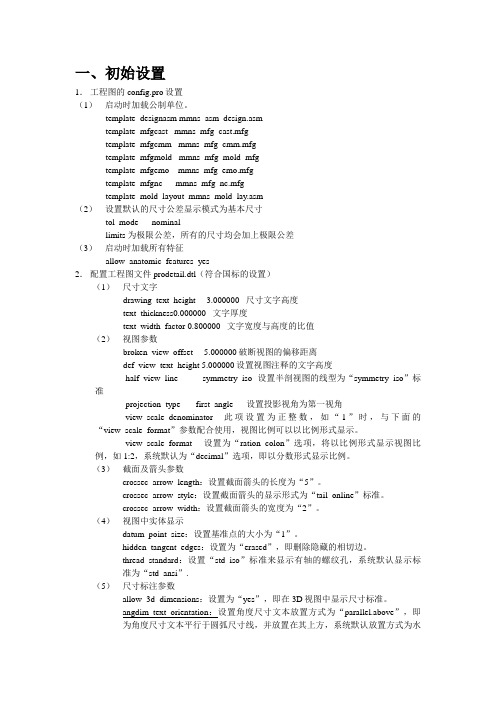
一、初始设置1.工程图的config.pro设置(1)启动时加载公制单位。
template_designasm mmns_asm_design.asmtemplate_mfgcast mmns_mfg_cast.mfgtemplate_mfgcmm mmns_mfg_cmm.mfgtemplate_mfgmold mmns_mfg_mold_mfgtemplate_mfgemo mmns_mfg_emo.mfgtemplate_mfgnc mmns_mfg_nc.mfgtemplate_mold_layout mmns_mold_lay.asm(2)设置默认的尺寸公差显示模式为基本尺寸tol_mode nominallimits 为极限公差,所有的尺寸均会加上极限公差(3)启动时加载所有特征allow_anatomic_features yes2.配置工程图文件prodetail.dtl(符合国标的设置)(1)尺寸文字drawing_text_height 3.000000 尺寸文字高度text_thickness0.000000 文字厚度text_width_factor 0.800000 文字宽度与高度的比值(2)视图参数broken_view_offset 5.000000破断视图的偏移距离def_view_text_height 5.000000设置视图注释的文字高度half_view_line symmetry_iso 设置半剖视图的线型为“symmetry_iso”标准projection_type first_angle 设置投影视角为第一视角view_scale_denominator 此项设置为正整数,如“1”时,与下面的“view_scale_format”参数配合使用,视图比例可以以比例形式显示。
view_scale_format 设置为“ration_colon”选项,将以比例形式显示视图比例,如1:2,系统默认为“decimal”选项,即以分数形式显示比例。
Pro E转化为CAD教程
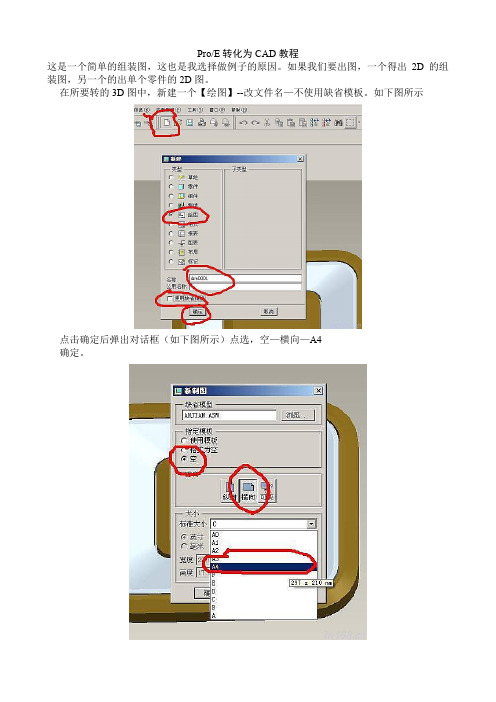
Pro/E转化为CAD教程这是一个简单的组装图,这也是我选择做例子的原因。
如果我们要出图,一个得出2D的组装图,另一个的出单个零件的2D图。
在所要转的3D图中,新建一个【绘图】--改文件名—不使用缺省模板。
如下图所示点击确定后弹出对话框(如下图所示)点选,空—横向—A4确定。
进入到绘图区,按下图动作可以导入图形点击确定后,在里面点击左键导入图形,导入后会出现下图对话框在这里我跟大家讲讲【视图方向】--【查看来做模型的名称】左边有:标准方向、缺省方向、BACK、BOTTOM、FRONT等等右边红色圈圈上面有个【缺省方向】里面有:斜轴测、等轴测、用户定义。
我们可以在左边里面选择 FRONT 应用后图为我们需要的方向,我们也可以在【缺省方向】里面选择【用户定义】我们可以调整下面的X角度和Y角度来调整图形方向。
上面的有【几何参照】、【角度】我们都可以尝试一下。
有些图的方向调整不是很好调的。
我们在这里选择FRONT,【应用】--【确定】(上图中)点击右键,出现如图所示的,我们先去掉锁定移动,这样方便调整图。
还是点击右键出现上图所示,点击属性出现下图对话框。
我们点击【视图显示】--【显示线性】里面点击【无隐藏线】再点击【相切边显示样式】--【实线】再点击【面组隐藏线移除】--点【是】 --【应用】--【确定】如下图所示在这里我要说明一下这样做是为了将图形变成实线线条状。
当然有更简单的方法那就是点击就全部变实现了转到CAD中也是实线没事就点这。
点完这我们发现图形出现问题了怎么多了这些紫色的线条,这些是隐藏的线条我们按下图做就可以隐藏这些有色线条了找对哦啊最左边的成,点击右键,隐藏就可以了。
如下图所示。
咱们再点击主视图,右键,【插入投影视图】,出现黄色框框,移动到右边,侧视图就出来了。
然后,在点击做出来的侧视图右键【插入投影视图】再往右移可以了注:这里我要说的是选择的时候一定要选择那个图行有红色的框框那样你才选中了这个图形,你才能用这个图形进行投影不然你选择的永远是一个图有时候还点选不到移动图形的时候也一样首先图形不是锁定的第二图形被你选中我们可以选主视图上下投影左右投影。
proe工程图转cad

proe工程图转cad初学proe同学会这样会有这样的疑问,如何快速的将proe中的3D立体图形转换成2D平面图纸?下面店铺告诉大家proe工程图转cad,一起来学习吧。
proe工程图转cad的方法:当proe软件启动成功后。
点击“文件”。
点击“打开”。
找到并”选择“自己已经画好的proe 3D图形。
点击“预览”。
点击“确定”。
这一步主要是完成文件的加载。
这一步需要注意是加载文件时注意点击预览,防止加载错误的文件。
当文件加载完成后会出现,文件图形,在这一步要窒息查看图形有没有绘制完成,因为,如果此时图形有问题而你有没有纠正的话,最后转换出来的2D图纸也是不合格的。
因此,这一步也是十分重要的。
点击选项栏中“文件”按钮。
点击“新建”。
在屏幕中出现新建对话框。
在“对话框”选择“绘图”。
指定文件名称。
去掉“却掉缺省模板”。
点击“确定”进入下一步。
在图中标注的红线1 不用进行修改。
标注的红线2,是指你是否使用模板(根据具体要求自行决定)。
标注的红线3,是指你是否图纸是横放是竖着放(根据具体要求自行决定)。
标注的红线4,是指你选择多大尺寸的图纸(根据零件大小自行决定)。
进入2D转换界面,在空白的图纸上单击鼠标右键。
在出现对话框中选择“插入普通视图”。
再次点击空白图纸(你单击的位置将是绘图开始的地方)。
上一步操作完成后,会出现选项对话框。
选择“视图类型”。
在视图方向选择框中“几何参照”(建议初学者选择及几何参照)。
在其子选框里选择/设置相应参照面。
点击“确定”。
“选中”图形,单击鼠标右键.在出现的对话框中选择“插入投影视图”,此时鼠标光标下回出现投影视图方框,拖动方框到合适的位置就行.重复这一步骤画出剩下的其他图形.这一步,点击“图形显示方式”.”消掉坐标系和参照“.注意;如果不取消,转成2D图形的时候会变成干扰线段,使图纸不够简洁.这步主要是对是图纸进行修改。
如果你觉得软件绘制的图形有你不满意的地方你可以进行相应的修改。
proe转CAD解决乱码问题
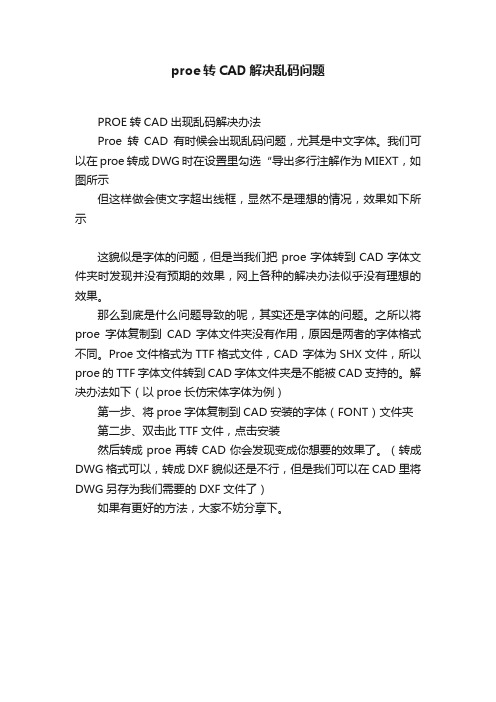
proe转CAD解决乱码问题
PROE转CAD出现乱码解决办法
Proe转CAD有时候会出现乱码问题,尤其是中文字体。
我们可以在proe转成DWG时在设置里勾选“导出多行注解作为MIEXT,如图所示
但这样做会使文字超出线框,显然不是理想的情况,效果如下所示
这貌似是字体的问题,但是当我们把proe字体转到CAD字体文件夹时发现并没有预期的效果,网上各种的解决办法似乎没有理想的效果。
那么到底是什么问题导致的呢,其实还是字体的问题。
之所以将proe字体复制到CAD 字体文件夹没有作用,原因是两者的字体格式不同。
Proe文件格式为TTF格式文件,CAD 字体为SHX文件,所以proe的TTF字体文件转到CAD字体文件夹是不能被CAD支持的。
解决办法如下(以proe长仿宋体字体为例)
第一步、将proe字体复制到CAD安装的字体(FONT)文件夹第二步、双击此TTF文件,点击安装
然后转成proe再转CAD你会发现变成你想要的效果了。
(转成DWG格式可以,转成DXF貌似还是不行,但是我们可以在CAD里将DWG另存为我们需要的DXF文件了)
如果有更好的方法,大家不妨分享下。
Pro导出CAD图
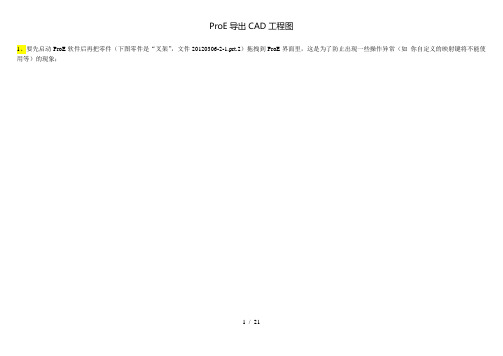
ProE导出CAD工程图1、要先启动ProE软件后再把零件(下图零件是“叉架”,文件20120306-2-1.prt.2)拖拽到ProE界面里,这是为了防止出现一些操作异常(如你自定义的映射键将不能使用等)的现象;1 / 212 / 212、【新建】,取消勾选【使用缺省模版】→【确定】→注意选择模版为【空】、方向为【横向】、大小为【A3】(页面大小可按个人绘图习惯来选择,太大或太小的话还可以用【文件】里的【页面设置】改)→【确定】,弹出“drw”格式的绘图窗口,就是ProE用来画工程图的,可以把左边的那一栏收起(按个人习惯)使绘图的可视空间变大一些,另外建议把轴显示、点显示、坐标系显示关闭比较好。
3 / 214 / 213、点击创建一般视图,在页面上适当的位置单击一下,接着再改一些参数:5 / 216 / 21①【视图类型】→【几何参照】→选两个正确的参照面(也可以自定其他的比如“后面”和“底面”等参照组合,系统默认的就是“前面”和“顶面”的参照组合)→【应用】②如有需要可改变比例大小:【比例】→【定制比例】→输入数值→【应用】7 / 21③【视图显示】→【无隐藏线】→【无】→【确定】8 / 21④【文件】→【属性】→【绘图选项】→【按字母排序】→找到选项“drawing_units”,把它的“值”改为“mm(毫米)”→【添加/更改】→找到选项“projection_type”,把它的“值”改为“first_angle”→【添加/更改】→【确定】→【完成/返回】⑤接下来要做剖面,双击要剖的视图或对其右键选择【属性】→【剖面】→【2D截面】→【+】→接着会在右下角弹出一个“菜单管理器”→【完成】→输入截面名称后按回车键→选择一个正确平面,如果要全剖的话,别忘了用右键的【插入投影视图】创建一个俯视图,也别忘了事先在prt零件窗口的【视图管理器】里的【X截面】新建一些局部剖要用到的截面,注意“局部剖”时选择的点是在要剖出来的对象(如孔等)的线条上的→【应用】看看可不可以→【确定】9 / 21⑥在【视图管理器】里的【X截面】创建截面有三种方法(前两种方法均可用于全剖、半剖和局部剖,第三种我很少用):10 / 21第一种:→→。
proe转cad工程图的图层设置问题
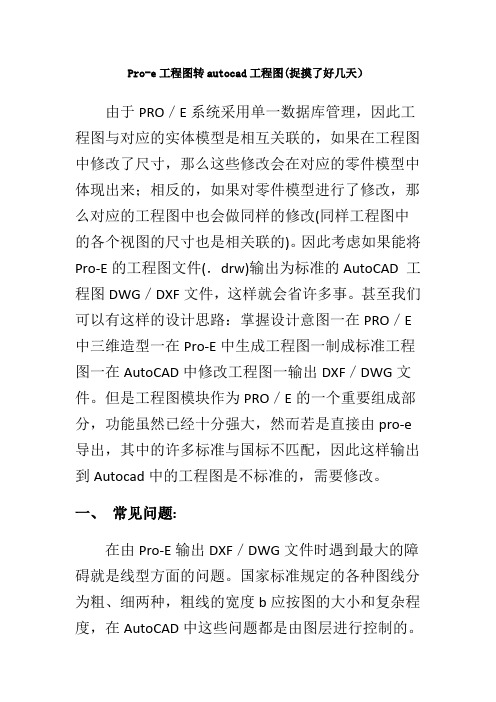
Pro-e工程图转autocad工程图(捉摸了好几天)由于PRO/E系统采用单一数据库管理,因此工程图与对应的实体模型是相互关联的,如果在工程图中修改了尺寸,那么这些修改会在对应的零件模型中体现出来;相反的,如果对零件模型进行了修改,那么对应的工程图中也会做同样的修改(同样工程图中的各个视图的尺寸也是相关联的)。
因此考虑如果能将Pro-E的工程图文件(.drw)输出为标准的AutoCAD 工程图DWG/DXF文件,这样就会省许多事。
甚至我们可以有这样的设计思路:掌握设计意图一在PRO/E 中三维造型一在Pro-E中生成工程图一制成标准工程图一在AutoCAD中修改工程图一输出DXF/DWG文件。
但是工程图模块作为PRO/E的一个重要组成部分,功能虽然已经十分强大,然而若是直接由pro-e 导出,其中的许多标准与国标不匹配,因此这样输出到Autocad中的工程图是不标准的,需要修改。
一、常见问题:在由Pro-E输出DXF/DWG文件时遇到最大的障碍就是线型方面的问题。
国家标准规定的各种图线分为粗、细两种,粗线的宽度b应按图的大小和复杂程度,在AutoCAD中这些问题都是由图层进行控制的。
但由Pro-E视图生成的线型是不能修改的。
如果我们可以将PRO/E中的图层和AutoCAD中的图层设置统一起来,那么很多问题就会迎刃而解。
转换的过程比较简单。
只需将文件另存为DWG格式,既可完成转换。
在Pro-E中,图层输出方式如果采取默认值的方式,当输出成DWG/DXF文件时。
只会有下列几种图层,分别是:DEFAULT_l:图元为中心线时归入此层;DEFAULT_2:图元为隐藏线时归人此层;DEFAULT_3:图元为虚线时归人此层;0层:凡是不属于上面三种线型皆归人此层;HATCHING_*:剖视图的剖面线归人此层;TABLE_*:当工程图中有表格时,归人此层;对大多数的Pro/E用户而言,这样的设置其实已经够了,然而,对于用惯AutoCAD的用户而言,这样的设置其实是不足的,例如,对于尺寸的格式,便没有归类到单独层。
PROE转AUTOCAD的转换设置(包括图层、颜色、线型等)

教程详细讲解了在proe中如何输出正确格式的autocad格式文件,包括dwg和dxf的输出;通过教程的学习,你可以根据您的需要完全定制自己的proe工程图输出为dxf或dwg 的样式。
Pro to CADconfig.pro 将intf_out_layer 值为part_layer 后,输出到dwg/dxf 文件时系统将图元详细分类自动产生不同的图层并自动命名,命名语法为:(Part_name)_ 默认图层名称:(part_name)_Dxf_Axis 所有轴线(part_name)_Dxf_Continuous_Line 连续线(part_name)_Dxf_Hidden_Line 隐藏线(part_name)_Dxf_Dimension 尺寸标注(part_name)_Dxf_Text 文本批注(part_name)_Dxf_Hatching 剖面线(part_name)_Dxf_Table 表格(part_name)_Dxf_Ballon 球标符号(part_name)_Dxf_Format 图框Dxf_export.pro 文件的设置:可以自定义图层名称、线条颜色、线型等,不再受Pro/E默认。
语法有三种:自定义图层名称:map_layer ( 默认图层名称) ( 自定义名称)自定义线条颜色:map_color (Pro/Engineer 系统颜色) (AutoCAD 系统颜色)自定义线型: map_line_style (Pro/Engineer 线型名称) (AutoCAD 系统线型名称) Pro/Engineer 系统颜色名称如下:Pro/E 颜色名称Pro/E 默认颜色 AutoCAD 系统对应名称LETTER_COLOR 黄色 2HIGHLIGHT_COLOR 红色 1GEOMETRY_COLOR 白色7DIMMED_MENU_COLOR 浅灰9EDGE_HIGHLIGHT_COLOR 蓝色140HIDDEN_COLOR 黑灰色 8VOLUME_COLOR 洋红 6SECTION_COLOR 青色 4SHEETMETAL_COLOR 绿色 3CURVE_COLOR 褐色40BACKGROUND_COLOR 深蓝色 5Pro/Engineer 系统线型名称:隐藏线 Hidden实线Geometry导引线 Leader虚线PhantomPro to cAD 2中心线 CenterlineAutoCAD 系统的颜色是用数字作名称的系统颜色名称红色 1黄色 2绿色 3青色 4深蓝 5洋红 6白色 7深灰色 8浅灰色 9... ...AutoCAD 系统的线条样式:实线 Solidline虚线 Dashed中心线 Center点画线 Dashdot双点画线Divide点线 dot... ...例如:希望所有的尺寸线转到AutoCAD 后自动形成一个图层dim ,只要在文件中写一行:map_layer Dxf_dimension _dim记住编辑好Dxf_export.pro 文件后,此文件的路径在config.pro里设置参数,:dxf_export_mapping_file =X:\。
ProE转CAD工程图线形设置
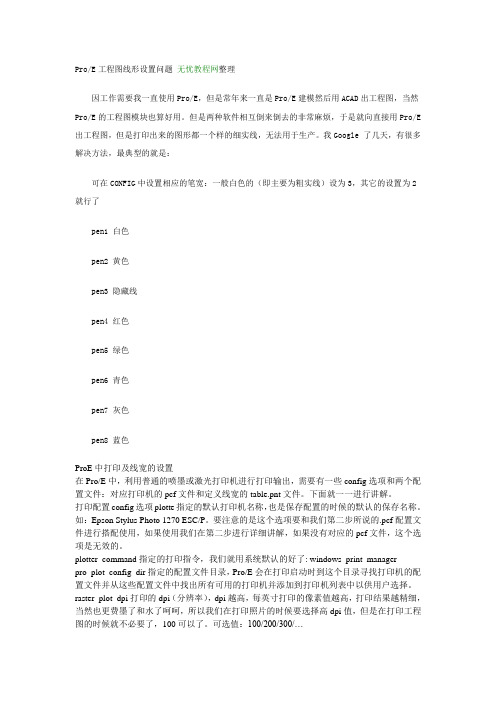
Pro/E工程图线形设置问题无忧教程网整理因工作需要我一直使用Pro/E,但是常年来一直是Pro/E建模然后用ACAD出工程图,当然Pro/E的工程图模块也算好用。
但是两种软件相互倒来倒去的非常麻烦,于是就向直接用Pro/E 出工程图,但是打印出来的图形都一个样的细实线,无法用于生产。
我Google 了几天,有很多解决方法,最典型的就是:可在CONFIG中设置相应的笔宽:一般白色的(即主要为粗实线)设为3,其它的设置为2就行了pen1 白色pen2 黄色pen3 隐藏线pen4 红色pen5 绿色pen6 青色pen7 灰色pen8 蓝色ProE中打印及线宽的设置在Pro/E中,利用普通的喷墨或激光打印机进行打印输出,需要有一些config选项和两个配置文件:对应打印机的pcf文件和定义线宽的table.pnt文件。
下面就一一进行讲解。
打印配置config选项plotte指定的默认打印机名称,也是保存配置的时候的默认的保存名称。
如:Epson Stylus Photo 1270 ESC/P。
要注意的是这个选项要和我们第二步所说的.pcf配置文件进行搭配使用,如果使用我们在第二步进行详细讲解,如果没有对应的pcf文件,这个选项是无效的。
plotter_command指定的打印指令,我们就用系统默认的好了: windows_print_managerpro_plot_config_dir指定的配置文件目录,Pro/E会在打印启动时到这个目录寻找打印机的配置文件并从这些配置文件中找出所有可用的打印机并添加到打印机列表中以供用户选择。
raster_plot_dpi打印的dpi(分辨率),dpi越高,每英寸打印的像素值越高,打印结果越精细,当然也更费墨了和水了呵呵,所以我们在打印照片的时候要选择高dpi值,但是在打印工程图的时候就不必要了,100可以了。
可选值:100/200/300/…use_8_plotter_pens是否使用8支笔,对绘图仪来说,有四支笔和八支笔的分别,但对我们的打印机来说就是八种颜色和四种颜色的区别了,自然我们选yes也没啥坏处。
proe工程图如何转cad
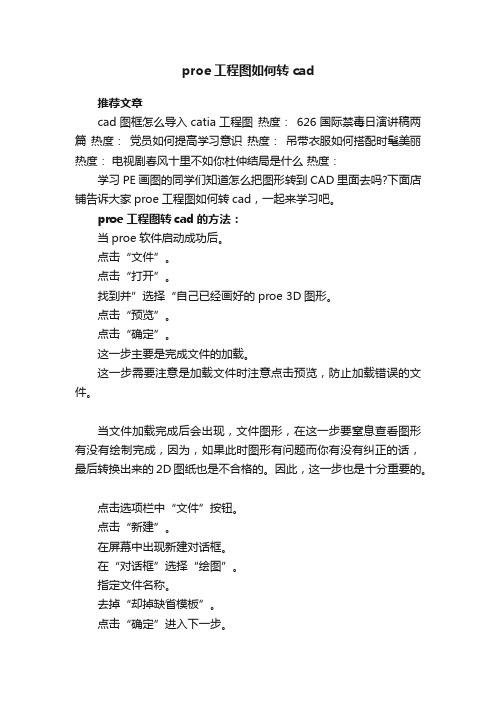
proe工程图如何转cad推荐文章cad图框怎么导入catia工程图热度:626国际禁毒日演讲稿两篇热度:党员如何提高学习意识热度:吊带衣服如何搭配时髦美丽热度:电视剧春风十里不如你杜仲结局是什么热度:学习PE画图的同学们知道怎么把图形转到CAD里面去吗?下面店铺告诉大家proe工程图如何转cad,一起来学习吧。
proe工程图转cad的方法:当proe软件启动成功后。
点击“文件”。
点击“打开”。
找到并”选择“自己已经画好的proe 3D图形。
点击“预览”。
点击“确定”。
这一步主要是完成文件的加载。
这一步需要注意是加载文件时注意点击预览,防止加载错误的文件。
当文件加载完成后会出现,文件图形,在这一步要窒息查看图形有没有绘制完成,因为,如果此时图形有问题而你有没有纠正的话,最后转换出来的2D图纸也是不合格的。
因此,这一步也是十分重要的。
点击选项栏中“文件”按钮。
点击“新建”。
在屏幕中出现新建对话框。
在“对话框”选择“绘图”。
指定文件名称。
去掉“却掉缺省模板”。
点击“确定”进入下一步。
在图中标注的红线1 不用进行修改。
标注的红线2,是指你是否使用模板(根据具体要求自行决定)。
标注的红线3,是指你是否图纸是横放是竖着放(根据具体要求自行决定)。
标注的红线4,是指你选择多大尺寸的图纸(根据零件大小自行决定)。
进入2D转换界面,在空白的图纸上单击鼠标右键。
在出现对话框中选择“插入普通视图”。
再次点击空白图纸(你单击的位置将是绘图开始的地方)。
上一步操作完成后,会出现选项对话框。
选择“视图类型”。
在视图方向选择框中“几何参照”(建议初学者选择及几何参照)。
在其子选框里选择/设置相应参照面。
点击“确定”。
“选中”图形,单击鼠标右键.在出现的对话框中选择“插入投影视图”,此时鼠标光标下回出现投影视图方框,拖动方框到合适的位置就行.重复这一步骤画出剩下的其他图形.这一步,点击“图形显示方式”.”消掉坐标系和参照“.注意;如果不取消,转成2D图形的时候会变成干扰线段,使图纸不够简洁.这步主要是对是图纸进行修改。
PROE转AUTOCAD的转换设置图层、颜色、线型
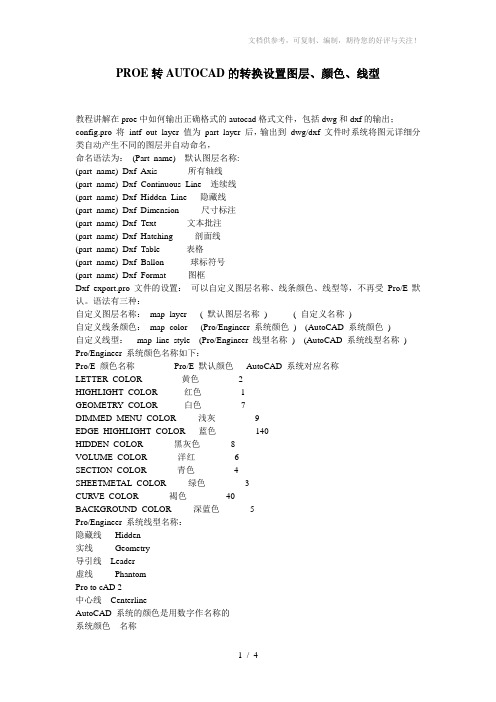
PROE转AUTOCAD的转换设置图层、颜色、线型教程讲解在proe中如何输出正确格式的autocad格式文件,包括dwg和dxf的输出;config.pro 将intf_out_layer 值为part_layer 后,输出到dwg/dxf 文件时系统将图元详细分类自动产生不同的图层并自动命名,命名语法为:(Part_name)_ 默认图层名称:(part_name)_Dxf_Axis 所有轴线(part_name)_Dxf_Continuous_Line 连续线(part_name)_Dxf_Hidden_Line 隐藏线(part_name)_Dxf_Dimension 尺寸标注(part_name)_Dxf_Text 文本批注(part_name)_Dxf_Hatching 剖面线(part_name)_Dxf_Table 表格(part_name)_Dxf_Ballon 球标符号(part_name)_Dxf_Format 图框Dxf_export.pro 文件的设置:可以自定义图层名称、线条颜色、线型等,不再受Pro/E默认。
语法有三种:自定义图层名称:map_layer ( 默认图层名称) ( 自定义名称)自定义线条颜色:map_color (Pro/Engineer 系统颜色) (AutoCAD 系统颜色)自定义线型: map_line_style (Pro/Engineer 线型名称) (AutoCAD 系统线型名称) Pro/Engineer 系统颜色名称如下:Pro/E 颜色名称Pro/E 默认颜色 AutoCAD 系统对应名称LETTER_COLOR 黄色 2HIGHLIGHT_COLOR 红色 1GEOMETRY_COLOR 白色7DIMMED_MENU_COLOR 浅灰9EDGE_HIGHLIGHT_COLOR 蓝色140HIDDEN_COLOR 黑灰色 8VOLUME_COLOR 洋红 6SECTION_COLOR 青色 4SHEETMETAL_COLOR 绿色 3CURVE_COLOR 褐色40BACKGROUND_COLOR 深蓝色 5Pro/Engineer 系统线型名称:隐藏线 Hidden实线Geometry导引线 Leader虚线PhantomPro to cAD 2中心线 CenterlineAutoCAD 系统的颜色是用数字作名称的系统颜色名称红色 1黄色 2绿色 3青色 4深蓝 5洋红 6白色 7深灰色 8浅灰色 9AutoCAD 系统的线条样式:实线 Solidline虚线 Dashed中心线 Center点画线 Dashdot双点画线Divide点线 dot... ...例如:希望所有的尺寸线转到AutoCAD 后自动形成一个图层dim ,只要在文件中写一行:map_layer Dxf_dimension _dim记住编辑好Dxf_export.pro 文件后,此文件的路径在config.pro里设置参数,:dxf_export_mapping_file =X:\。
- 1、下载文档前请自行甄别文档内容的完整性,平台不提供额外的编辑、内容补充、找答案等附加服务。
- 2、"仅部分预览"的文档,不可在线预览部分如存在完整性等问题,可反馈申请退款(可完整预览的文档不适用该条件!)。
- 3、如文档侵犯您的权益,请联系客服反馈,我们会尽快为您处理(人工客服工作时间:9:00-18:30)。
①【视图类型】→【几何参照】→选两个正确的参照面(也可以自定其他的比如"后面"和"底面"等参照组合 ,系统默认的就是"前面"和"顶面"的参照组合)→【应用】
②如有需要可改变比例大小:【比例】→【定制比例】→输入数值→【应用】
③【视图显示】→【无隐藏线】→【无】→【确定】
(注意如果要选"OR",应先点一下对话框里你选择的第二个面,才能选中"or",否则它是灰色的 )
4、把ProE里的剖面线弄好看些,至于尺寸、中心线什么的在CAD里改比较好,导出CAD图的方法是:单击"文件"——"存储为"——接着在下拉列表里选择"dwg"——"确定"
(紫色的是修饰螺纹)
第三种: 【区域】命令比较简单,但不太好用,前两种是最常用也是最方便的,建议多用→ "显示面" → 按【+】→选择FRONT面→按【+】→选择RIGHT面(其中黄色箭头的指向表示你要留下来的部分,如果要反个方向,就按 )→ "与"和"OR"的区别是:"与"的效果:
;பைடு நூலகம்
"OR"的效果:
ProE导出CAD工程图
(2012-07-16 21:48:36)
转载▼
标签:
proe
导出
cad
工程图
分类:行业文章
1、要先启动ProE软件后再把零件(下图零件是"叉架",文件20120306-2-1.prt.2)拖拽到ProE界面里,这是为了防止出现一些操作异常(如你自定义的映射键将不能使用等)的现象;
2、【新建】,取消勾选【使用缺省模版】→【确定】→注意选择模版为【空】、方向为【横向】、大小为【A3】(页面大小可按个人绘图习惯来选择,太大或太小的话还可以用【文件】里的【页面设置】改)→【确定】,弹出"drw"格式的绘图窗口,就是ProE用来画工程图的,可以把左边的那一栏收起(按个人习惯)使绘图的可视空间变大一些,另外建议把轴显示、点显示、坐标系显示关闭比较好 。
④【文件】→【属性】→【绘图选项】→【按字母排序】→找到选项"drawing_units",把它的"值"改为"mm(毫米)"→【添加/更改】→找到选项"projection_type",把它的"值"改为"first_angle" →【添加/更改】→【确定】→【完成/返回】
⑤接下来要做剖面,双击要剖的视图或对其右键选择【属性】→【剖面】→【2D截面】→【+】→接着会在右下角弹出一个"菜单管理器"→【完成】→输入截面名称后按回车键→选择一个正确平面,如果要全剖的话,别忘了用右键的【插入投影视图】创建一个俯视图,也别忘了事先在prt零件窗口的【视图管理器】里的【X截面】新建一些局部剖要用到的截面,注意"局部剖"时选择的点是在要剖出来的对象(如孔等)的线条上的→【应用】看看可不可以→【确定】
⑥ 在【视图管理器】里的【X截面】创建截面有三种方法(前两种方法均可用于全剖、半剖和局部剖,第三种我很少用):
第一种:→→。
比如我要全剖,就选FRONT面;
若要局部剖出左边竖板上的孔,就在其中一个孔的轴线处建一个平面。"显示轴" →→
→点击一个孔的轴线,如这里的轴A_7→【完成】
第二种: 【偏距】命令其实就是做阶梯剖→ ProE会让你选择一个草绘面,这个草绘面就是用来画出"阶梯"线的,这里我要剖出四个孔中的前后孔各一个(用红框圈起的那两个),选择图示中加亮的面→【正向】→【缺省】→ (选择好参照后画出"阶梯"线,我在这里为了看得清就把参照都删了)→ →
